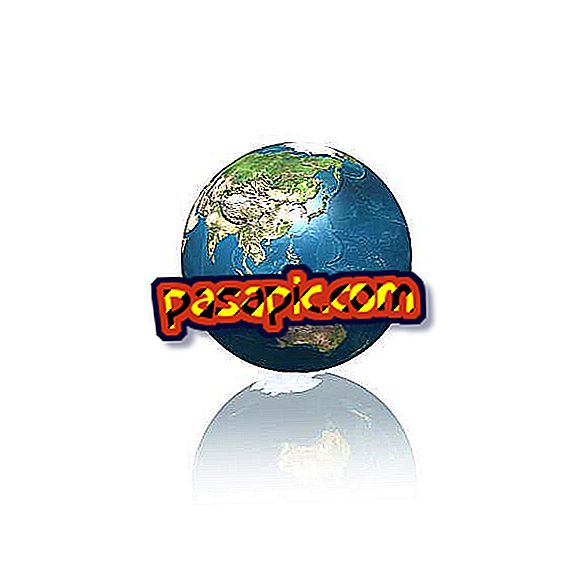كيفية تغيير صورة ملفي الشخصي على Android

هل تبدو مثل مجنون كيفية تغيير صورة ملفك الشخصي على الروبوت الخاص بك ؟ هل تريد تغيير الشكل الذي يظهر افتراضيًا ولا يمكنك العثور على كيفية القيام بذلك؟ الأمر بسيط للغاية ، ولا يوجد لديه لغز ، فمن الضروري فقط معرفة أين يجب عليك الضغط. هو أن آخر التحديثات لنظام التشغيل للأجهزة الطرفية التي تعمل بنظام أندرويد تتيح لك استخدام حسابات مستخدمين متعددة في نفس الجهاز الإلكتروني ، بحيث يمكنك تخصيصها إلى أقصى حد والتحكم فيها حتى آخر التفاصيل. لذلك ، نود في هذه المقالة أن نوضح بالتفصيل كيفية تغيير صورة ملفي الشخصي لنظام Android.
1
عند تغيير صورة الملف الشخصي لهاتفك الذكي أو جهازك اللوحي الذي يعمل بنظام Android ، يمكنك الانتقال إلى أيقونة عجلة مسننة " الإعدادات " ، لأنها أسرع طريقة للوصول إلى ملفات تعريف المستخدمين.
ومع ذلك ، يمكنك أيضًا اختيار تحريك إصبعك على الشاشة من أعلى إلى أسفل لفتح قائمة الإعدادات السريعة والضغط على الصورة أو الرمز الذي سيظهر في أعلى اليمين.

2
ضمن وظيفة "الإعدادات" ، يجب عليك النزول حتى تجد خيار " المستخدمون " المصنف في قسم "الجهاز".
لا ترتكب أي أخطاء وانتقل إلى الحسابات ، لأن هذه الفئة الأخرى تشمل الحسابات المختلفة (البريد والشبكات الاجتماعية والألعاب ...) التي ربطتها بالتطبيقات على هاتفك الذكي.

3
بمجرد الوصول إلى هناك ، يجب عليك اختيار ملف تعريف المستخدم الذي تريد تغيير الصورة إليه ؛ إذا لم تكن قد أنشأت أيًا ، فستشاهد بشكل افتراضي الخيار الذي قمت بتكوينه كخيار لك وخيار ضيف. إذا كان لديك أكثر من واحد ، فاختر الاسم المناسب من خلال النقر على الاسم أو الصورة.

4
بعد ذلك ، ستظهر نافذة منبثقة تحتوي على المعلومات الأساسية للملف الشخصي ، أي الاسم والصورة التي قمت بربطها. لتعديله ، سيكون عليك فقط النقر على الصورة وسيتم عرض خيارين:
- التقط صورة : سيطلب هاتفك المحمول الحصول على إذن للوصول إلى وظائف الكاميرا والتقاط صورة.
- حدد صورة في المعرض: يجب عليك البحث بين ملفاتك عن صورة ملفك الشخصي الجديد.

5
في اللحظة التي اخترت فيها الصورة ، قد تضطر إلى قطعها لتناسب المساحة المخصصة لصورة ملف تعريف Android ومنحها تنسيقًا مربعًا. يمكنك إعادة تشكيلها لتكبيرها أو تصغيرها ، ولكن يجب أن تظل دائمًا بتنسيق مربع (على الرغم من أنه سيظهر بعد ذلك بإطار دائري) لمنع تشوهها.

6
بمجرد الانتهاء من ذلك ، ستتمكن من رؤية صورة ملفك الشخصي الجديد في المربع المنبثق لمعلومات مستخدم Android ، بينما ستستمر في الخلفية في مشاهدة الصورة السابقة. أخيرًا ، يجب عليك إكمال العملية عن طريق الضغط على "قبول" وستتمكن بالفعل من تغيير صورة ملفك الشخصي على Android.